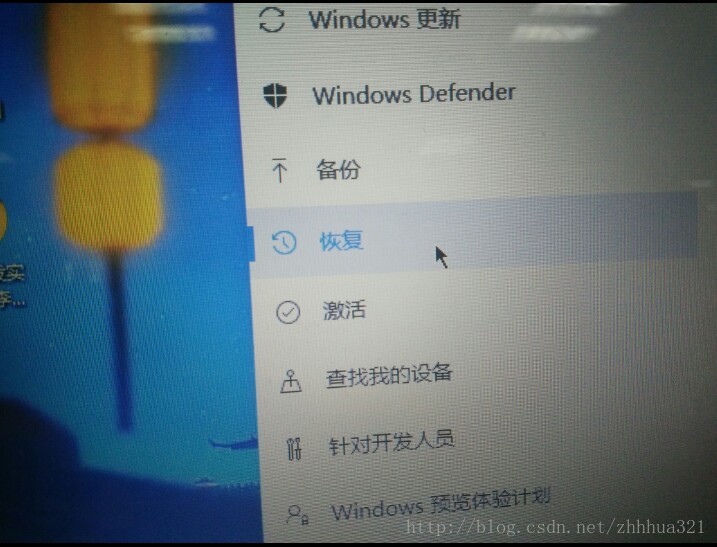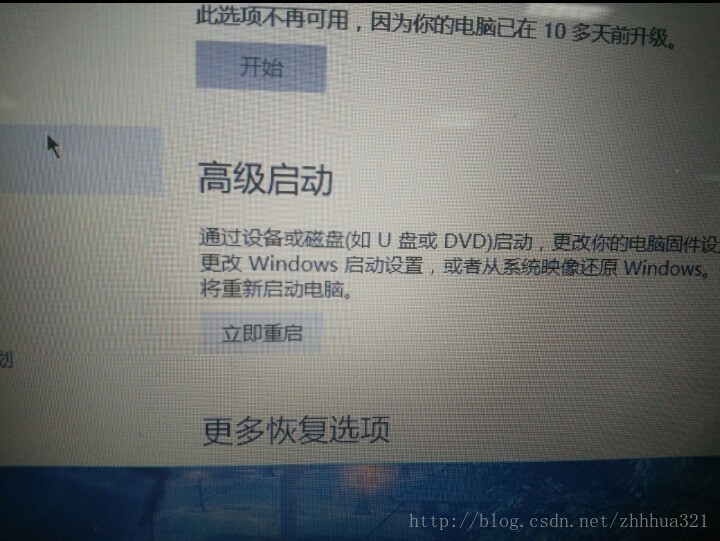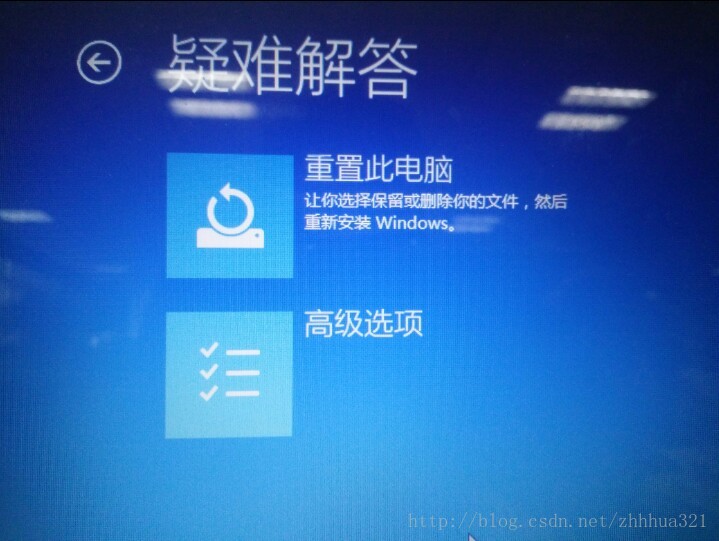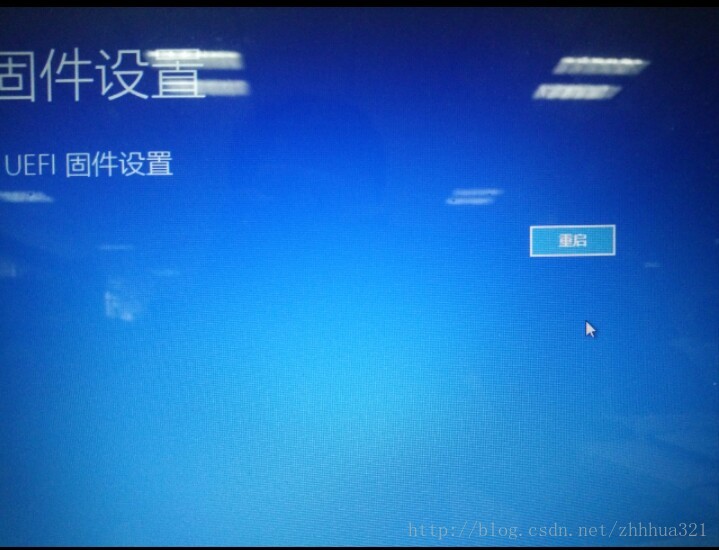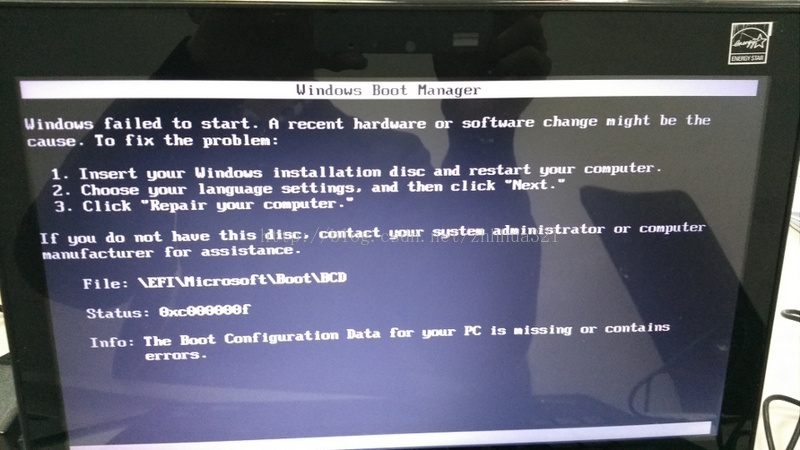UEFI模式安裝win10和Ubuntu 16.04 LTS雙系統時遇到的問題
花了兩天時間終於在UEFI模式下把win10和Ubuntu 16.04 LTS雙系統安裝成功了。
現把個人在安裝時遇到的問題總結如下: 注(解決方法部分為網上百度整理可得)
1.進入BIOS把Security Boot關閉,採用U盤啟動,這裡注意不要選擇其他模式,記住是UEFI模式,而不是Legacy Support模式(這個是老式的引導模式,我們不需要),如果選擇其他模式安裝完之後的引導選單會有問題。
附:win10進入BIOS的方式:
【1】開始選單-設定"。
【2】單擊"更新和安全"。
【3】單擊左邊列表項中的"恢復"。
【4】單擊右側的高階啟動中的"立即重啟",這時電腦就會立即重啟。
【5】當電腦重啟之後會進入如下介面,單擊"疑難解答"。
【6】當出現以下介面,單擊"高階選項"。
【7】當出現以下介面,單擊"UEFI韌體設定"。
【8】當出現以下介面,單擊"重啟",這時電腦就進入BIOS了。
2.安裝成功後如沒有出現引導選單直接進入win10系統,原因可能是沒有將grub2設定為預設的載入程式。
可按以下步驟將grub2設定為預設的載入程式:
【1】登入win10系統,點選開始選單,以管理員許可權執行命令列。
【2】輸入mountvol g: /s(將EFI目錄對映到G盤)
【3】輸入"g:"後回車,接著輸入"cd EFI"後回車
【4】輸入 dir 列出資料夾內容時,可以看到一個Ubuntu的資料夾。
【5】執行下列命令將grub64.efi設定為啟動載入程式:
bcdedit /set {bootmgr} path \EFI\ubuntu\grubx64.efi【6】重啟你的電腦,你將會看到一個包含Ubuntu和Windows選項的GRUB選單。
【7】如果你的電腦仍然直接進入到Windows,重複步驟1到7,但是這次輸入:
bcdedit /set {bootmgr} path\EFI\ubuntu\shimx64.efi 這裡你做的事情就是登入Windows管理員命令列,將EFI引導區對映到磁碟上,來檢視Ubuntu的載入程式是否安裝成
功,然後選擇grubx64.efi或者shimx64.efi作為載入程式。
那麼grubx64.efi和shimx64.efi有什麼區別呢?在安全啟動(serureboot)關閉的情況下,你可以使用grubx64.efi。
如果安全啟動開啟則需要選擇shimx64.efi。
3.若重啟直接進入grub命令列模式(這個原因可能是你安裝之前在BIOS中沒有選擇UEFI模式,如問題1中所述)。此時
你可以通過命令列模式進入Ubuntu系統,解決方法如下:
【1】使用ls顯示各個分割槽情況。
【2】使用ls (hd0,0)/命令檢視各個分割槽內檔案。
【3】找到/boot以及/目錄所在分割槽,如果自己清楚安裝Ubuntu時的分割槽情況,則可以直接進行第四步。我電腦上是
/boot目錄位於(hd0,10),/目錄位於(hd0,8)。
【4】在命令列中輸入set root=(hd0,8)
【5】然後指定啟動的kernel和initrdimage,如下:
grub> linux (hd0,10)/vmlinuz-4.8.0-36-generic root=/dev/sda8
grub> initrd (hd0,10)/initrd.img-4.8.0-36-generic【6】最後輸入boot回車就可進入Ubuntu系統。
4.如果試圖使用類似於問題3的方法進入windows系統(命令不一樣),結果出現如下介面,此時可開機連續按F12進入Boo
t Menu裡選擇windows boot manager進入win10系統。
.
5.在EFI模式下安裝Ubuntu時,在自定義分割槽時要新建EFI系統分割槽而不是boot引導分割槽。方法如下:
新建EFI系統分割槽,選中邏輯分割槽(這裡不是主分割槽,請勿懷疑,老式的boot掛載才是主分割槽)和空間起始位置,大小最好不要小於256MB,系統引導檔案都會在裡面,我給的512MB,它的作用和boot引導分割槽一樣,但是boot引導是預設grub引導的,而EFI顯然是UEFI引導的。不要按照那些老教程去選boot引導分割槽,也就是最後你的掛載點裡沒有“/boot”這一項,否則你就沒辦法UEFI啟動兩個系統了。
如果所有問題都解決了,重啟就可以看到選擇系統的啟動引導介面了,一般來說:
第一個是Ubuntu,選這個進入Ubuntu系統,
第二個是Ubuntu高階選項,
第三個是Windows Boot Manager,也就是啟動你的Win10,
第四個是System Setup,這個點選進入的便是你電腦的BIOS(現在可以方便進入 )
)